Когда вы устанавливаете новый SSD, а он не отображается в Windows, это может быть особенно неприятно. Особенно, если это новый загрузочный диск и вы собираетесь начать установку операционной системы. К счастью, пока диск работает правильно, заставить Windows его распознать относительно легко.
Вот лучшие способы сделать так, чтобы ваш SSD отображался в Windows.
Билл Роберсон/Цифровые тенденции / DigitalTrends
Содержание
Проверьте, правильно ли он установлен
Я знаю, ты знаешь, что делаешь, но сделай это для меня, ладно? Мы все забыли подключить кабель SATA или неправильно установили SSD-накопитель NVMe. В этом нет ничего постыдного.
Шаг 1: Если вы устанавливаете твердотельный накопитель SATA, убедитесь, что кабель SATA правильно подключен к диску и материнской плате, а также что на диске имеется разъем питания SATA, который подключается к блоку питания. Если есть сомнения, отключите и подключите снова.
Если вы устанавливаете твердотельный накопитель NVMe, убедитесь, что слот, в который вы его устанавливаете, поддерживает этот размер и тип диска — старые поколения PCI Express должны поддерживать новые, но на более медленных скоростях.
Шаг 2: Если вы подозреваете, что проблема в этом, вы также можете попробовать переместить диск в другой слот на материнской плате, а для дисков SATA использовать другой кабель.

Джон Мартиндейл / Цифровые тенденции
Проверьте настройки BIOS
Возможно, ваш компьютер не настроен на обнаружение новых твердотельных накопителей. Проверка UEFI/BIOS может быть хорошим способом убедиться в этом.
Шаг 1: Перезагрузите или перезагрузите компьютер Используйте специальный ключ вашей материнской платы, чтобы открыть UEFI/BIOS. так будет у многих Ф2 или Из, но это может быть любой набор кнопок. Если вы не уверены, проверьте руководство или веб-сайт производителя.
Шаг 2: Ищите раздел о памяти или конфигурации — это существенно варьируется от BIOS к BIOS. Опять же, проверьте руководство или веб-сайт производителя, чтобы получить помощь в навигации по BIOS вашей системы.
Шаг 3: Если вы используете более старый твердотельный накопитель SATA, убедитесь, что для конфигурации SATA установлено значение АХКИ. Альтернативно, если у вас возникли проблемы с тем, что этот режим не распознает ваш SSD, вы можете попробовать установить для него значение IDE или совместимость режим, чтобы посмотреть, решит ли это проблему.
Шаг 4: Некоторые старые материнские платы могут потребовать включения определенных портов SATA в BIOS. Ищите признаки того, что это может быть вашим случаем, и при необходимости включите соответствующие порты SSD.
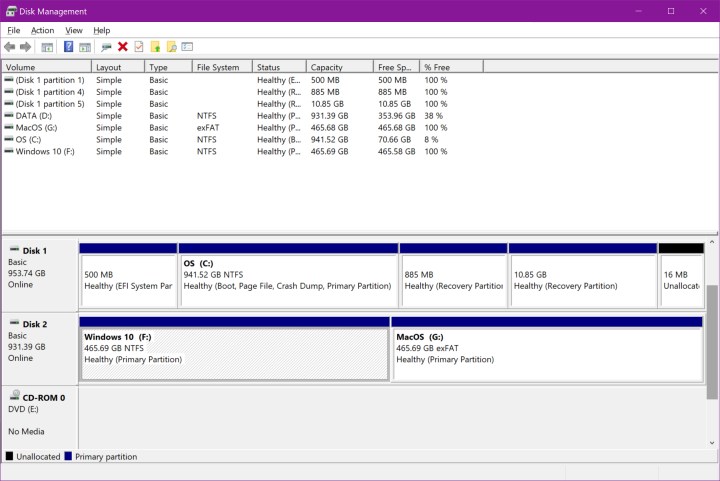
цифровые тенденции
Инициализировать диск
Иногда новый диск не распознается Windows, пока вы его не инициализируете.
Шаг 1: Выбирать Ключ Windows + Икси выбери Управление диском из списка,
Шаг 2: Найдите свой новый диск. Вы можете выполнить поиск по букве диска, если знаете, какой она должна быть, но также может помочь просмотр емкости.
Однако, если ваш новый диск не инициализирован, на самом деле он будет иметь черную полосу вверху нераспределенного пространства и небольшой значок красного кружка рядом с именем диска.
Шаг 3: Щелкните правой кнопкой мыши по диску и выберите его. Инициализировать диск.
Шаг 4: Выберите предпочитаемый стиль разделов: MBR или GPT. Вам почти наверняка нужен GPT, но выберите тот, который соответствует вашим потребностям, а затем выберите ХОРОШО.
Шаг 5: Подождите, пока диск завершит инициализацию, затем щелкните правой кнопкой мыши нераспределенное пространство и выберите « новая простая группа, Следуйте инструкциям на экране, чтобы создать его.
Шаг 6: Теперь на вашем диске должно быть достаточно места для установки приложений, хранения файлов и других данных.

Джон Мартиндейл / Цифровые тенденции
Изменить букву диска
Возможно, из-за конфликта дисков ваш новый SSD не распознается, поскольку у него нет собственной буквы диска. Мы можем изменить это с помощью простого решения.
Шаг 1: Нажимать Ключ Windows + Икси выбери Управление диском из списка,
Шаг 2: Щелкните правой кнопкой мыши и выберите SSD, букву диска которого вы хотите изменить. Изменить буквы дисков и пути.
Шаг 3: Если на вашем диске есть буква, выберите ее Изменять. Если такого нет, выберите его Добавлять.
Шаг 4: Выберите новую букву диска в раскрывающемся меню. Если на вашем диске уже есть буква, вы также можете удалить ее. Однако имейте в виду, что это может вызвать проблемы с существующими приложениями или играми на диске.
Шаг 5: Завершив добавление, изменение или удаление букв, выберите ХОРОШО заканчивать. Затем перезагрузите компьютер и посмотрите, распознан ли диск.

цифровые тенденции
Форматировать диск
Настройка диска может привести к тому, что он не будет распознан. Начать с нуля может быть лучшим способом продвижения вперед.
Шаг 1: Выбирать Ключ Windows + Икси выбери Управление диском из списка,
Шаг 2: Щелкните правой кнопкой мыши диск, с которым у вас возникли проблемы, и выберите iFormat.
Шаг 3: Выберите файловую систему, которую вы хотите использовать (NTFS для большинства людей), а затем выберите размер выделения по умолчанию, если у вас нет веских причин не делать этого.
Шаг 4: Установите флажок для Быстрое форматирование и нажмите ХОРОШО начинать.
Шаг 5: Дождитесь завершения форматирования, затем перезагрузите компьютер и проверьте, распознается ли диск.
Если после всех вышеописанных действий диск по-прежнему не распознается в Windows, возможно, возникла аппаратная проблема. Попробуйте другой диск и посмотрите, работает ли он. В этом случае, возможно, вам придется заменить оригинал. Вот наш список лучшие твердотельные накопители 2023 года.
Рекомендации редактора

